Bất chấp sự phổ biến của các dịch vụ phát trực tuyến miễn phí và trả phí, DVD và Blu-ray vẫn tồn tại. Vì vậy, nếu bạn có các kệ chứa đầy đĩa DVD và Blu-ray đang chờ được trích xuất, chúng tôi có các công cụ bạn cần để phần mềm sao lưu đĩa DVD và Blu-ray.

Dưới đây là những công cụ tốt nhất để trích xuất DVD và Blu-ray sang máy tính .
1. MakeMKV

Khả dụng trên: Windows, Mac
Trong MakeMKV, bạn sẽ tìm thấy tiện ích sao lưu Blu-ray và DVD đa nền tảng tuyệt vời. Nó tự hào có chức năng giải mã DVD và Blu-ray. Để trích xuất DVD hoặc Blu-ray sang máy tính , cho vào đĩa, chọn phương tiện trong MakeMKV. Khi làm như vậy, MakeMKV chạy qua một số thông tin tải công việc ban đầu. Bạn sẽ thấy các tiêu đề khác nhau và có thể mở rộng các phần để xem thông tin phụ đề và bản âm thanh.
Từ đây, chọn phụ đề và bản âm thanh bạn muốn trích xuất, cùng với tiêu đề bạn muốn chuyển. Nói chung, tiêu đề có nhiều bản nhạc nhất sẽ là tính năng, trong khi tiêu đề nhỏ hơn là tính năng bổ sung, cảnh bị xóa hoặc bất kỳ thứ gì khác có trên đĩa. Tuy nhiên, điều này thay đổi theo từng đĩa. Bỏ chọn mọi thứ bạn không cần, sau đó nhấp vào nút MakeMKV .
Bây giờ, hãy để MakeMKV bắt đầu hoạt động. Các đĩa DVD thường trích xuất dưới 20 phút. Tuy nhiên, Blu-ray có thể kéo dài từ 30 phút đến vài giờ tùy thuộc vào thời lượng của phim và phần bổ sung mà bạn muốn.
Các tệp MKV nhỏ hơn một chút so với hình ảnh đĩa gốc. Các bản sao lưu DVD nhỏ hơn khoảng 10%, với các bản sao Blu-ray nhỏ hơn khoảng 40% so với các bản sao lưu đĩa của chúng. Ripping đĩa Blu-ray cung cấp một tệp lớn hơn nhiều so với DVD, hơn 4GB. Mặc dù bản sao Blu-ray MKV cung cấp chất lượng tối đa, nhưng nó lại chiếm nhiều dung lượng hơn. Việc chuyển đổi MKV sang một định dạng khác chẳng hạn như MP4 có thể tạo ra một tệp nhỏ hơn, mặc dù phải trả giá bằng chất lượng âm thanh và video.
2. Handbrake

Khả dụng trên: Windows, Mac, Linux
Handbrake là một phần mềm sao lưu đĩa DVD và Blu-ray mã nguồn mở tuyệt vời. Đó là một phần mềm ripper Blu-ray hoàn toàn miễn phí. Ngoài việc trích xuất đĩa DVD và Blu-ray, Handbrake có thể thực hiện nhiều việc thông minh, bao gồm chuyển đổi video, thêm phụ đề cho phim, v.v.
Đơn giản chỉ cần chọn một cấu hình tùy thuộc vào thiết bị mục tiêu hoặc chất lượng, quyết định xem bạn có muốn sử dụng Handbrake để đính kèm phụ đề vào tệp phim hay không, sau đó nhấn Start Encode .
Các cài đặt trước bao gồm các tùy chọn thiết bị bao gồm iPad và iPod đến các tùy chọn 1080p chất lượng cao, v.v. Ngoài ra, bạn có thể chọn các định dạng khác nhau như MP4, H.265 và H.264.
Vì bạn có thể điều chỉnh rất nhiều cài đặt hoặc chỉ chọn một cài đặt trước và bắt đầu mã hóa, nên Handbrake trực quan hay phức tạp tùy bạn thực hiện. Nhìn chung, đây là một trong những phần mềm trích xuất DVD miễn phí tốt nhất mà bạn có thể tải xuống.
Chương phần mềm giải mã Blu-ray và DVD này là đa nền tảng, miễn phí và mã nguồn mở. Hơn nữa, các bản cập nhật thường xuyên đảm bảo rằng Handbrake cung cấp một bộ tính năng tiên tiến.
3. Freemake Video Converter

Có sẵn trên: Windows
Freemake vẫn là một lựa chọn hàng đầu cho phần mềm trích xuất DVD. Điều gọn gàng là kho vũ khí các tùy chọn chỉnh sửa video của Freemake. Freemake không chỉ là một trong những tùy chọn phần mềm trích xuất DVD miễn phí hàng đầu hiện có, mà còn có khả năng chỉnh sửa.
Sử dụng Freemake, bạn có thể nối các tệp lại với nhau. Bạn thậm chí có thể nối các tệp để có một tệp lớn được hợp nhất. Video cũng có thể được chuyển đổi sang Flash hoặc HTML5, cũng như MP3. Trong số nhiều định dạng tệp đầu ra của nó, bạn có thể trích xuất DVD sang MP4, AVI, MKV, 3GP, v.v.
Một tính năng tuyệt vời là khi bạn trích xuất nó thành một đĩa DVD, bạn cũng có thể thêm một menu với các tiêu đề chương có thể nhấp được. Với khả năng trích xuất video sang nhiều định dạng cũng như sửa đổi video, Freemake là một phần mềm trích xuất DVD miễn phí tuyệt vời.
4. WinX DVD Ripper

Khả dụng trên: Windows, Mac
WinX là một trong những phần mềm trích xuất DVD tốt nhất. Nó có hai loại: có một phần mềm sao chép DVD miễn phí cũng như WinX DVD Ripper Platinum Edition. Mặc dù phần mềm khử mã của WinX là miễn phí, nhưng về cơ bản đây là phiên bản dùng thử của phiên bản Platinum. Tuy nhiên, khi bản dùng thử hết hạn, nó hoàn toàn có thể sử dụng được và chỉ giảm một vài tính năng cao cấp.
Việc lặp lại miễn phí sẽ trích xuất một đĩa DVD sang MP4, WMV, AVI, FLV, MOV, MPEG, H.264, iPhone, iPod, Apple TV, Android, Samsung, HTC và PSP. Với nó, bạn tạo ra một bản sao chính xác 1: 1 mà không bị giảm chất lượng. WinX DVD Ripper tự hào có tốc độ sao lưu nhanh, chỉ mất khoảng năm phút để tạo một bản sao MPEG2 của đĩa DVD.
Phiên bản Bạch kim bổ sung thêm các định dạng đầu ra, chẳng hạn như tạo tệp ISO. Bạn sẽ thấy tốc độ trích xuất nhanh hơn cũng như các tính năng chỉnh sửa video. WinX DVD Ripper là một giải pháp thay thế tuyệt vời cho Handbrake và Freemake.
5. WonderFox DVD Ripper Pro

Có sẵn trên: Windows
Ngoài WinX, chúng tôi thực sự rất thích WonderFox DVD Ripper Pro. Nó đơn giản để sử dụng, làm cho DVD dễ dàng trích xuất. Chỉ cần đưa vào một đĩa DVD, chọn định dạng đầu ra ưa thích và bắt đầu số hóa các đĩa DVD .
WonderFox DVD Ripper Pro cho phép bạn sao lưu nhanh chóng các đĩa DVD trong vòng 5 phút và có thể tạo các bản sao 1: 1 với chất lượng đỉnh cao.
Ứng dụng này có giá 40 đô la.
6. Aurora

Khả dụng trên: Windows, Mac
Aurora là một phần mềm ripper Blu-ray miễn phí có khả năng tương thích đa nền tảng. Nó sẽ ghi đĩa Blu-ray thành tệp ISO, sau đó ghi tệp ISO vào đĩa trắng. Ngoài ra, chỉ cần sử dụng phần mềm máy chủ đa phương tiện như Plex để phát các tệp ISO . Đây là một chương phần mềm giải mã Blu-ray mạnh mẽ, nhanh chóng và miễn phí.
Trong khi Aurora bao gồm một bộ tính năng vững chắc, nó bị giới hạn như phần mềm trích xuất Blu-ray. Bạn có thể sao chép Blu-ray sang tệp ISO. Không giống như các tùy chọn như Handbrake, WinX DVD Ripper hoặc MakeMKV, bạn sẽ không tìm thấy các định dạng đầu ra tệp video hoặc công cụ nén bổ sung.
Tuy nhiên, trích xuất Blu-ray thực sự rất nhanh và nó là một phần mềm trích xuất Blu-ray mạnh mẽ với phần mềm cài đặt Mac và Windows.
7. CloneDVD và CloneBD

Có sẵn trên: Windows
Được đặt tên phù hợp, CloneDVD sao chép các đĩa DVD . Đơn giản chỉ cần đưa đĩa vào, chọn chương bạn muốn sao chép, chọn ngôn ngữ , cho dù bạn muốn phụ đề, sau đó trích xuất DVD .
Sau khi tệp ở định dạng DVD đã được sao chép vào máy tính , bạn có thể ghi ISO vào đĩa DVD trắng, sử dụng phần mềm như Handbrake để chuyển đổi tệp DVD thành MP4 hoặc gắn tệp ISO trên máy tính bằng cách sử dụng phần mềm ảo lái xe.
Ngoài tiện ích sao lưu DVD, còn có phần mềm trích xuất Blu-ray. CloneBD có thể sao lưu toàn bộ đĩa Blu-ray dưới dạng tệp ISO hoặc xuất ra các định dạng MKV, AVI và MP4.
CloneDVD có giá $ 50; CloneBD sẽ trả lại cho bạn 100 đô la.
8. VLC Player

Khả dụng trên: Windows, Mac, Linux
Mặc dù có vô số ứng dụng phát lại video, VLC vẫn là một trong những phần mềm phát đa phương tiện phổ biến và giàu tính năng nhất.
VLC Player đã đạt được danh tiếng một cách hợp pháp vì có thể phát hầu như mọi định dạng video mà bạn muốn xem. Mặc dù nó thường được coi là tiện ích để phát lại phương tiện, bạn cũng có thể sử dụng VLC để trích xuất DVD hoặc Blu-ray.
Chọn những gì bạn muốn được chuyển đổi, chọn Không có menu đĩa nếu bạn không muốn menu, trỏ VLC vào ổ đĩa trên máy tính , sau đó nhấp vào Chuyển đổi / Lưu . Tuy nhiên, việc tách có thể mất khá nhiều thời gian. Một số người dùng đã báo cáo rằng nó mất đến hai giờ. Các tùy chọn như MakeMKV hoặc Freemake có thể thực hiện trong 15-20 phút.
9. DVDFab

Khả dụng trên: Windows, Mac
DVDFab là phần mềm trích xuất DVD đã nhận được rất nhiều lời khen ngợi tích cực. Ngoài việc có thể trích xuất một đĩa DVD sang máy tính ở các định dạng tiêu chuẩn, nó cũng có thể chỉ trích xuất âm thanh. Vì vậy, nếu bạn muốn nghe nhạc từ một bộ phim hoặc chương phần mềm, thì DVDFab có thể lấy nó cho bạn.
Chuyển đổi hàng loạt cho phép bạn trích xuất nhiều tiêu đề cùng một lúc. Chỉ định điểm bắt đầu và điểm kết thúc mà bạn muốn chuyển đổi trong đĩa và bạn cũng có thể tự động cắt màn hình để hiển thị những gì bạn muốn. Để có bộ giải mã Blu-ray tiện lợi, hãy xem phần mềm trích xuất Blu-ray của DVDFab.
Phiên bản DVD là $ 85; phiên bản Blu-ray là $ 125.
10. DVD Decrypter
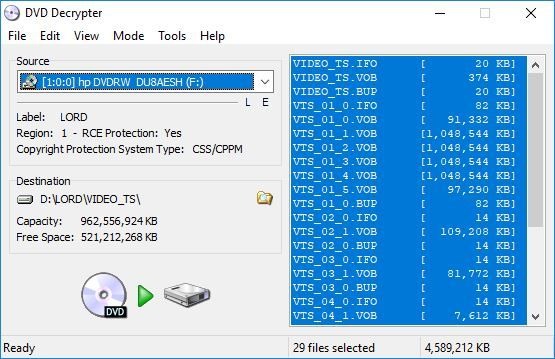
Có sẵn trên: Windows
DVD Decrypter là một phần mềm trích xuất DVD miễn phí tuyệt vời. Trong khi trang web chính thức của nó đóng cửa vào năm 2005, nó vẫn có sẵn thông qua một máy nhân bản không chính thức. Dễ sử dụng một cách kỳ lạ, DVD Decrypter tải thông tin tiêu đề giúp dễ dàng sao lưu toàn bộ hoặc một phần đĩa.
Tuy nhiên, điểm bán hàng lớn nhất của ứng dụng (và lý do nó vẫn nằm trong danh sách của chúng tôi bất chấp tuổi đời của nó) là sự dễ dàng mà nó có thể xóa các hạn chế về khu vực khỏi đĩa . Nó có thể loại bỏ CSS (Hệ thống Scrambler Nội dung), các lệnh cấm thao tác của người dùng và Bảo vệ Nội dung Macrovision chỉ với một cú nhấp chuột. Tất cả chúng đều nằm trong số các sự cố DVD phổ biến nhất mà bạn có thể gặp phải .
Nhìn chung, đây là một tùy chọn phần mềm trích xuất DVD tuyệt vời hoàn toàn miễn phí để sử dụng.
Các công cụ phần mềm sao lưu đĩa DVD và Blu-ray tốt nhất
Mặc dù đây là những phần mềm trích xuất DVD và Blu-ray tốt nhất hiện có, nhưng có rất nhiều tùy chọn để trích xuất DVD hoặc Blu-ray sang máy tính . Tùy chọn bạn chọn tùy thuộc vào việc bạn đang trích xuất Blu-ray hay DVD, định dạng tệp bạn thích, chất lượng lý tưởng và hơn thế nữa.















